Kuidas luua kausta või faili Windowsi käsurealt
Miscellanea / / November 18, 2023
Windows Command Prompt (CMD) on võimas tööriist käskude käitamiseks ja erinevate toimingute tegemiseks arvutis. Üks selle põhifunktsioone on kaustade ja failide loomine käsurealt. Selles artiklis uurime, kuidas luua Windowsi käsuviiba abil kaustu või faile. Kuid kõigepealt mõistame, miks võiksite CMD-d sel eesmärgil kasutada.

Kaustade või failide loomine käsuviiba abil võib olla kasulik mitmel põhjusel. Üks levinumaid põhjuseid on arvutite või serverite kaughaldamine käsurea liideste kaudu ja kiire kausta või faili loomine ilma graafilises liideses navigeerimata.
Nüüd, kui teame CMD-ga kaustade ja failide loomise eeliseid, jätkame artikliga, et õppida, kuidas seda käsurea käskude abil tõhusalt teha.
Kuidas Windowsis CMD-st kaustu luua
Kausta(de) loomine Windowsis CMD abil võib tunduda keeruline, kuid see pole nii. Toimingud on üsna lihtsad ja hõlpsasti teostatavad. Oleme etapid eraldanud selle põhjal, kas loote ühe või mitu kausta.
Alustame uue kausta käsurealt.
Kuidas luua CMD abil üks kaust
Samm 1: vajutage klaviatuuril Windowsi klahvi, tippige Käsuridaja klõpsake nuppu Ava.

2. samm: Nüüd on aeg valida sihtkoht, kuhu soovite uue kausta luua. Tippige allolev käsk ja vajutage sisestusklahvi.
Märge: alloleva YourDirectoryPath asemel sisestage määratud sihtkoha tee. Näiteks kui soovite luua töölauale kausta, tippige cd töölaud ja vajutage sisestusklahvi.
cd YourDirectoryPath

Kui muudate meelt ja soovite, et kataloogi muudetaks, tippige draivi nimi koos kooloni (:) sümboliga (näide - D:) ja vajutage sisestusklahvi.
3. samm: Kui olete soovitud sihtkohta jõudnud, tippige allolev käsk ja vajutage sisestusklahvi.
Märge: asendage NameofYourDirectory kausta nimega (näiteks - Mängud või isiklikud failid või filmid jne)
mkdir NameofYourDirectory
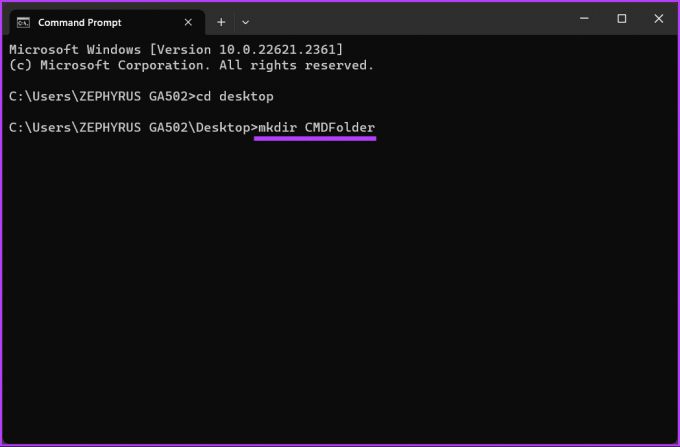
see on kõik. Olete edukalt loonud oma Windowsi arvutis käsuviiba abil ühe kausta. Kui soovite luua mitu kausta või alamkausta, jätkake lugemist.
Loe ka: Erinevus käsuviiba ja Powershelli vahel
Kuidas luua mitut kausta või alamkausta
Näitame, kuidas luua korraga kolme kausta. Siiski saate luua nii palju kaustu, kui soovite, eeldusel, et kaustade nimed on erinevad.
Samm 1: vajutage klaviatuuril Windowsi klahvi, tippige Käsuridaja klõpsake nuppu Ava.

2. samm: Nüüd on aeg valida sihtkoht, kuhu soovite uue kausta luua. Tippige allolev käsk ja vajutage sisestusklahvi.
Märge: alloleva YourDirectoryPath asemel sisestage määratud sihtkoha tee. Näiteks kui soovite luua töölauale kausta, tippige cd töölaud ja vajutage sisestusklahvi.
cd YourDirectoryPath

Kui muudate meelt ja soovite, et kataloogi muudetaks, tippige draivi nimi koos kooloni (:) sümboliga (näide - D:) ja vajutage sisestusklahvi.
3. samm: Kui olete soovitud sihtkohta jõudnud, tippige allolev käsk ja vajutage sisestusklahvi.
Märge: Asenda NameofYourDirectory kausta nimega. Näiteks võivad need olla mängud, dokument ja filmid. Veenduge, et kaustade (kataloogide) nimede vahel oleks vahe.
mkdir NameofYourDirectory1 NameofYourDirectory2 NameofYourDirectory3
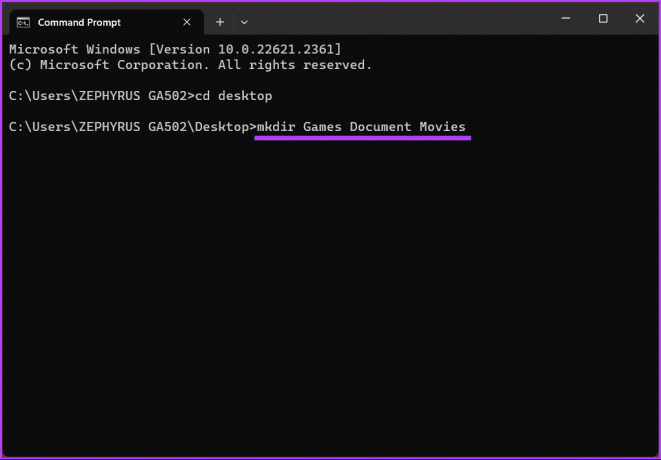
Palun. Olete Windowsi käsuviiba abil kausta edukalt loonud. Kui soovite CMD abil alamkataloogi luua, jätkake allolevate sammudega.
4. samm: teate loodud kaustade nimesid. Esmalt peate valima kausta, kuhu soovite alamkaustu lisada, tippima alloleva käsu ja vajutama sisestusklahvi.
cd NameofYourDirectory
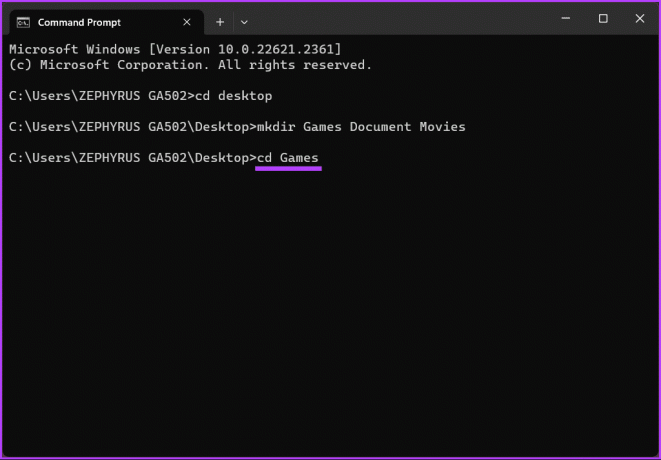
5. samm: kataloogi, kuhu soovite alamkaustu luua, tippige järgmine käsk ja vajutage sisestusklahvi.
Märge: ühes kaustas võib olla mitu alamkausta. Kuid kindlasti jätke kausta nime (kataloogi) vahele tühik.
md NameofSubDirectory1 NameofSubDirectory2 NameofSubDirectory3

Siin on see. Alamkaustad luuakse soovitud kausta alla. Saate korrata ülaltoodud samme, et luua mitu alamkausta mitmes kaustas.
Jätkake lugemist, kui soovite sellega edasi minna ja luua cmd-faili.
Kuidas Windowsis CMD abil faili luua
Sarnaselt kausta loomisega käsuviiba abil ei erine faili loomine CMD-s, eeldusel, et mõistate sihtkataloogi leidmise ja asukoha määramise põhitõdesid ning määrate failile nime selgelt.
Alustame tühja faili loomisega Windowsi käsuviiba abil.
Kuidas luua tühja faili
Samm 1: vajutage klaviatuuril Windowsi klahvi, tippige Käsuridaja klõpsake nuppu Ava.

2. samm: Nüüd on aeg valida sihtkoht, kuhu soovite uue kausta luua. Tippige allolev käsk ja vajutage sisestusklahvi.
Märge: alloleva YourDirectoryPath asemel sisestage määratud sihtkoha tee. Näiteks kui soovite luua töölauale kausta, tippige cd töölaud ja vajutage sisestusklahvi.
cd YourDirectoryPath

3. samm: Nüüd, kui olete sihtkataloogis, tippige allolev käsk ja vajutage sisestusklahvi.
Märge: asendage failinimi soovitud nimega ja faililaiendiks tuleks määrata ".FileExtensions", näiteks .txt, .docx jne.
type nul > filename.FileExtensions
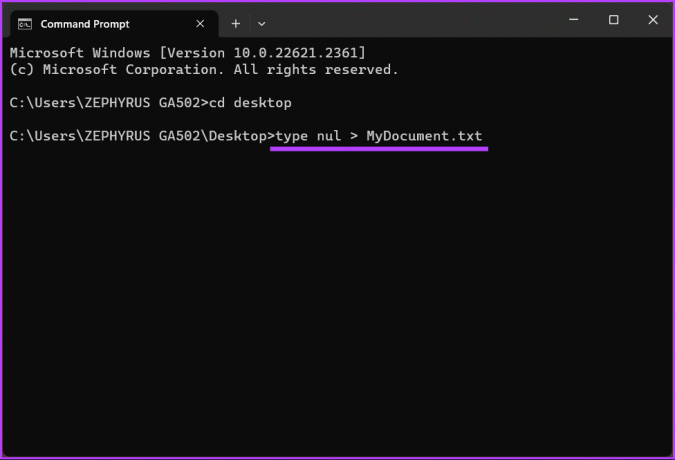
Umbes nii. Määratud laiendiga luuakse tühi fail, mida saate hiljem kontrollida ja edasi töötada. Kui soovite cmd abil teksti sisaldava faili luua, jätkake lugemist.
Loe ka: Käivitage Windowsi tegumihaldurist administraatorina käsuviip
Kuidas luua mõnda teksti sisaldavat faili
Samm 1: vajutage klaviatuuril Windowsi klahvi, tippige Käsuridaja klõpsake nuppu Ava.

2. samm: Nüüd on aeg valida sihtkoht, kuhu soovite uue kausta luua. Tippige allolev käsk ja vajutage sisestusklahvi.
Märge: alloleva YourDirectoryPath asemel sisestage määratud sihtkoha tee. Näiteks kui soovite luua töölauale kausta, tippige cd töölaud ja vajutage sisestusklahvi.
cd YourDirectoryPath

3. samm: Nüüd tippige sihtkataloogi allolev käsk ja vajutage sisestusklahvi.
Märge: asendage failinimi soovitud nimega ja faililaiendiks tuleks määrata ".FileExtensions", näiteks .txt, .docx jne.
copy con filename.FileExtensions
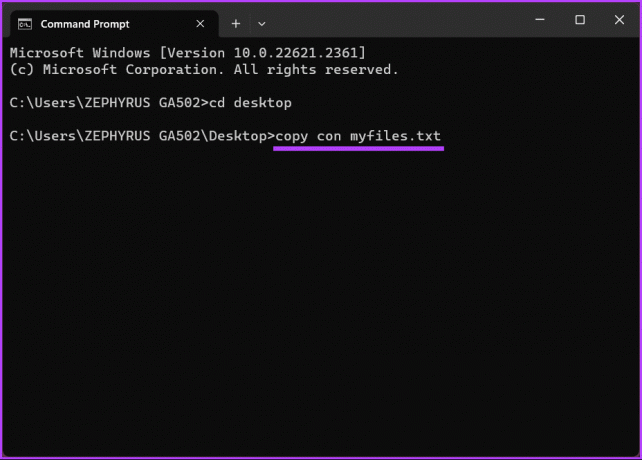
4. samm: tippige tekst, mille soovite faili lisada. Kui sisestate mitu rida, kasutage sisestusklahvi.
Näide. See on testülesanne meetodi testimiseks ja sisuga faili loomiseks käsuviiba abil.
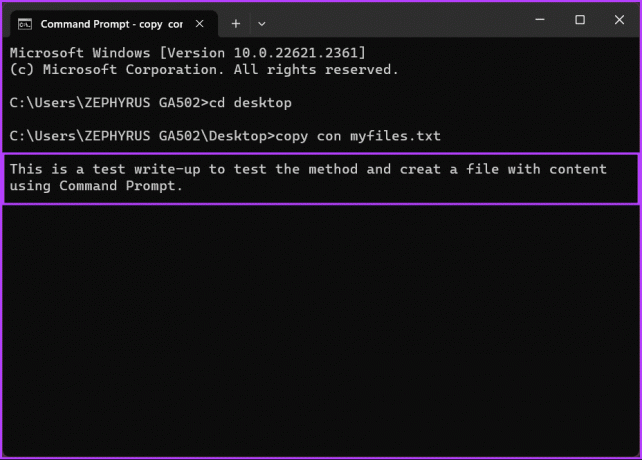
5. samm: Kui olete faili teksti lisanud ja vajutage sisestusklahvi, vajutage klaviatuuril klahvikombinatsiooni Ctrl + Z.
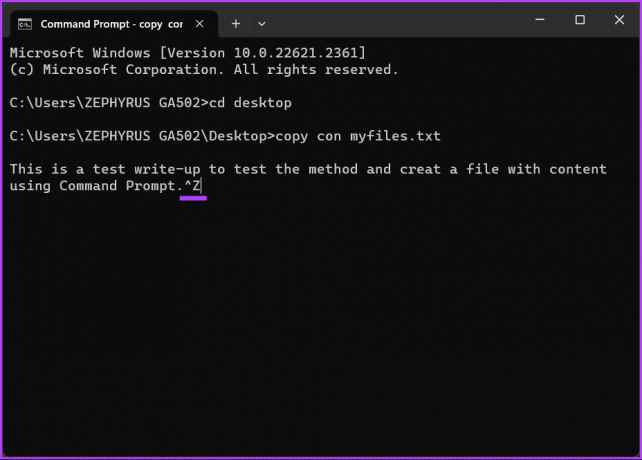
Sellega luuakse sisestatud andmetega uus fail, millele pääsete ligi File Exploreri kaudu ja vajadusel edasi redigeerida. Kui te ei saa mingil põhjusel käsku täita, võtke ühendust Microsofti tugi ja probleem lahendatud.
Kui meil on artiklis midagi kahe silma vahele jäänud, vaadake allolevat KKK jaotist.
KKK kausta käsuviiba loomise ja kustutamise kohta
Kausta ja selle sisu kustutamiseks kasutage käsku "rmdir" (eemalda kataloog), millele järgneb kausta tee. Näiteks: rmdir /s /q C:\Kasutajad\Teie kasutajanimi\Töölaud\Vana kaust
Kataloogide eemaldamiseks kasutatakse nii "rmdir" kui ka "rd". "Rmdir" on täielik käsk, samas kui "rd" on selle stenogramm. Võite kasutada mõlemat käsku vaheldumisi.
Kui kaust on käsuviiba abil kustutatud, läheb see tavaliselt prügikasti, kus saate selle taastada. Kui olete prügikasti tühjendanud, võib taastamiseks olla vajalik andmete taastamise tarkvara.
Kiire faili või kausta loomine
Nüüd, kui teate, kuidas Windowsi käsuviiba abil kausta või faili luua, saate kiiresti automatiseerida ülesandeid, hallata kaugsüsteeme, luua faile või täiustada oma käsurea oskusi. Samuti võite soovida installige rakendused kiiresti Windowsi käsuviiba kaudu.



